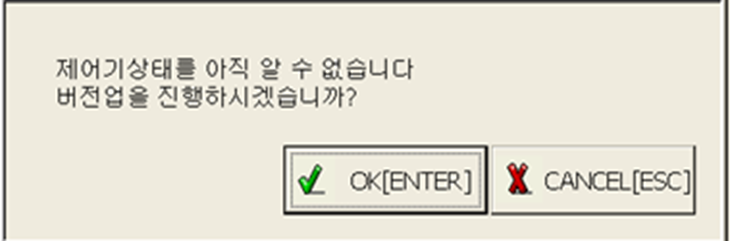1. 先验知识
- 您必须准备一个包含版本升级所需文件的USB存储器。
- 部署文件必须以定义的格式命名。
是的) Hi5aV402600.zip
控制器型号(Hi5a) + V + 主要酒吧(40) + 次要版本(26) + 构建修订版(00)
- 所有 Hi5a 控制器的主要版本是“40”。
- 次要版本 (26) 是实际的重要版本号。
- 完整版本的构建修订版为“00”,所有其他版本均为试用版本。
- Hi5a 版本采用 ZIP 格式,由自动安装程序解压并安装。 (无需刻意解压。)
1.1. 下载版本注意事项
- MV40 适用于 TP530 用户。如果您将版本从24或更高版本下载到MV40.23或更低版本,则无法更改主版本。
- TP520/511 用户无关。
- 使用TP520下载主版本后,必须重新连接并使用TP530。这个时候换版本的时候就只进行TP了。
2. 工作顺序
2.1. 在USB存储器(TP511 \ USB)的顶部路径创建一个名为“Hi5a_rel”的版本升级文件夹。
\USB\Hi5a_rel
2.2. 将Hi5a控制器软件分发文件复制到USB版本升级文件夹中
分发文件 : Hi5aV402600.zip
EX) \USB\Hi5a_rel\Hi5aV402600.zip
2.3. 将复制分发文件的 USB 连接到 T/P
2.4. 确认 T/P 屏幕如下所示切换
2.5. 按版本升级按钮
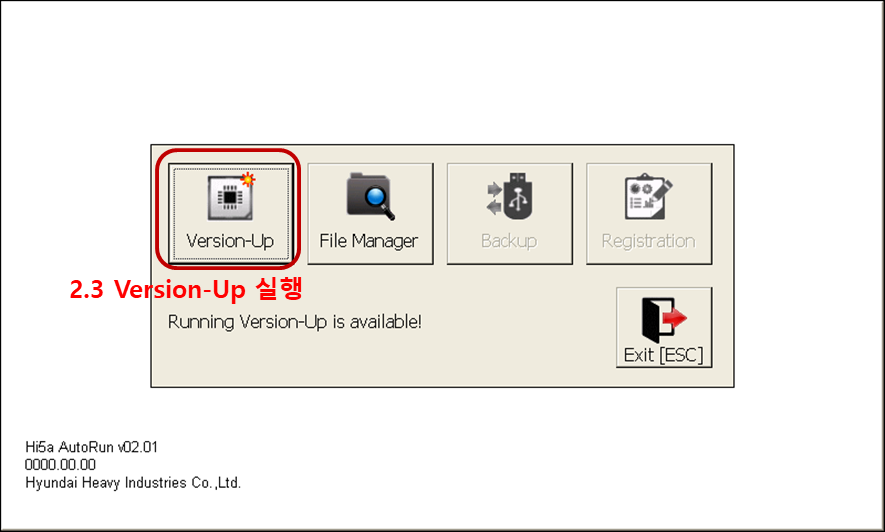
警告
- 使用 motor_off
- 以手动模式工作
2.6. 确认屏幕发生如下所示变化后,选择复制到 USB 的分发文件
2.7. 确认已选择分发文件并按“确定”按钮.
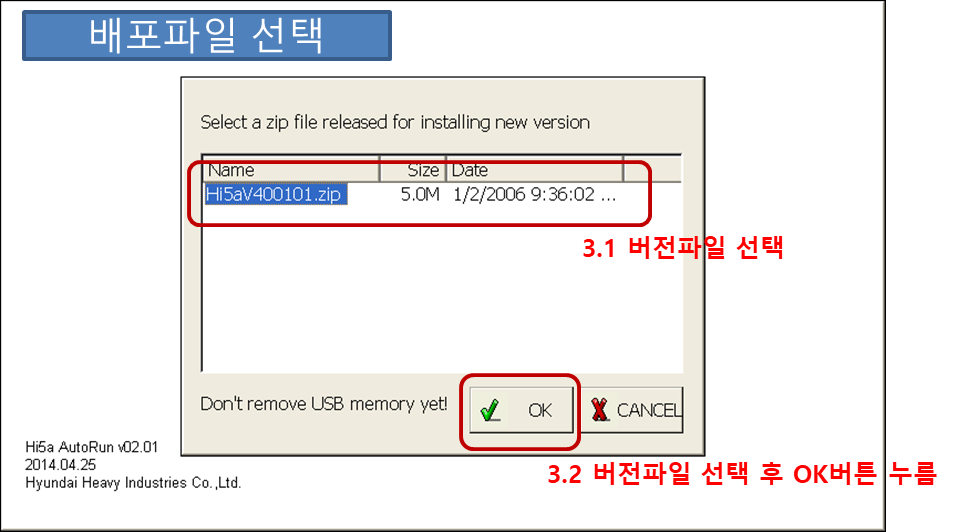
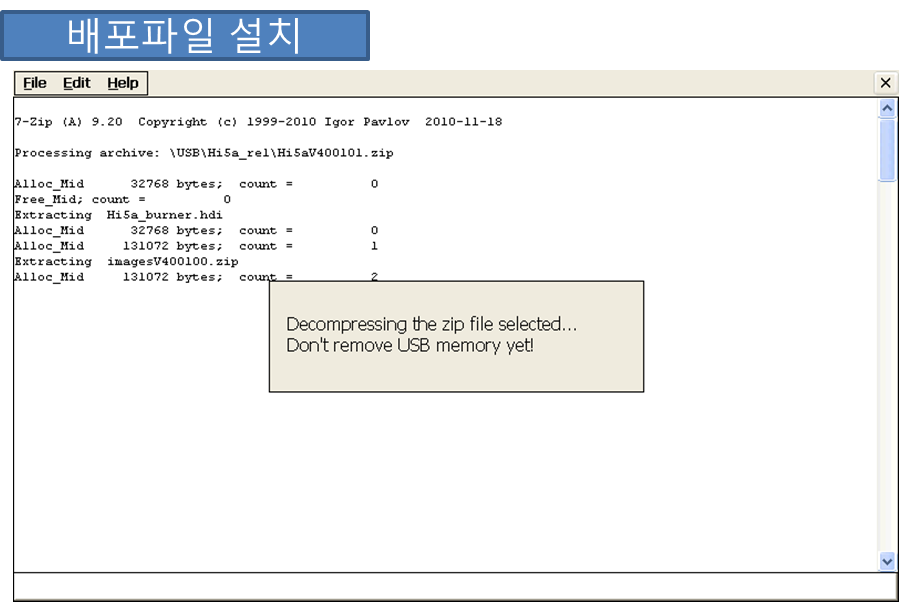
2.8. 在 T/P 上安装分发文件的过程会自动进行。(在进行上述过程时请勿移除连接的 USB
2.9. 选择集成了各设备版本升级文件的版本压缩文件
2.10 选择版本压缩文件并按“开始版本升级”按钮
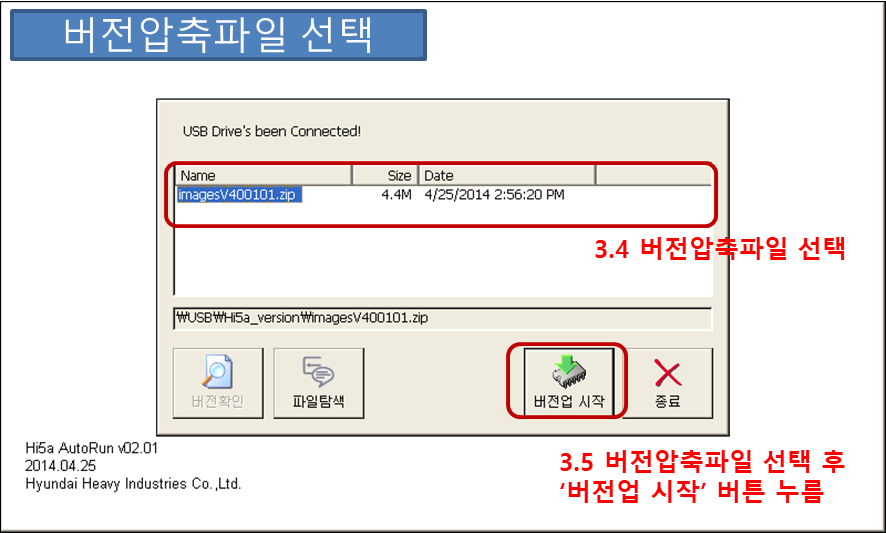
2.11 自动切换到可以查看系统信息的界面
2.12 比较各设备的版本信息
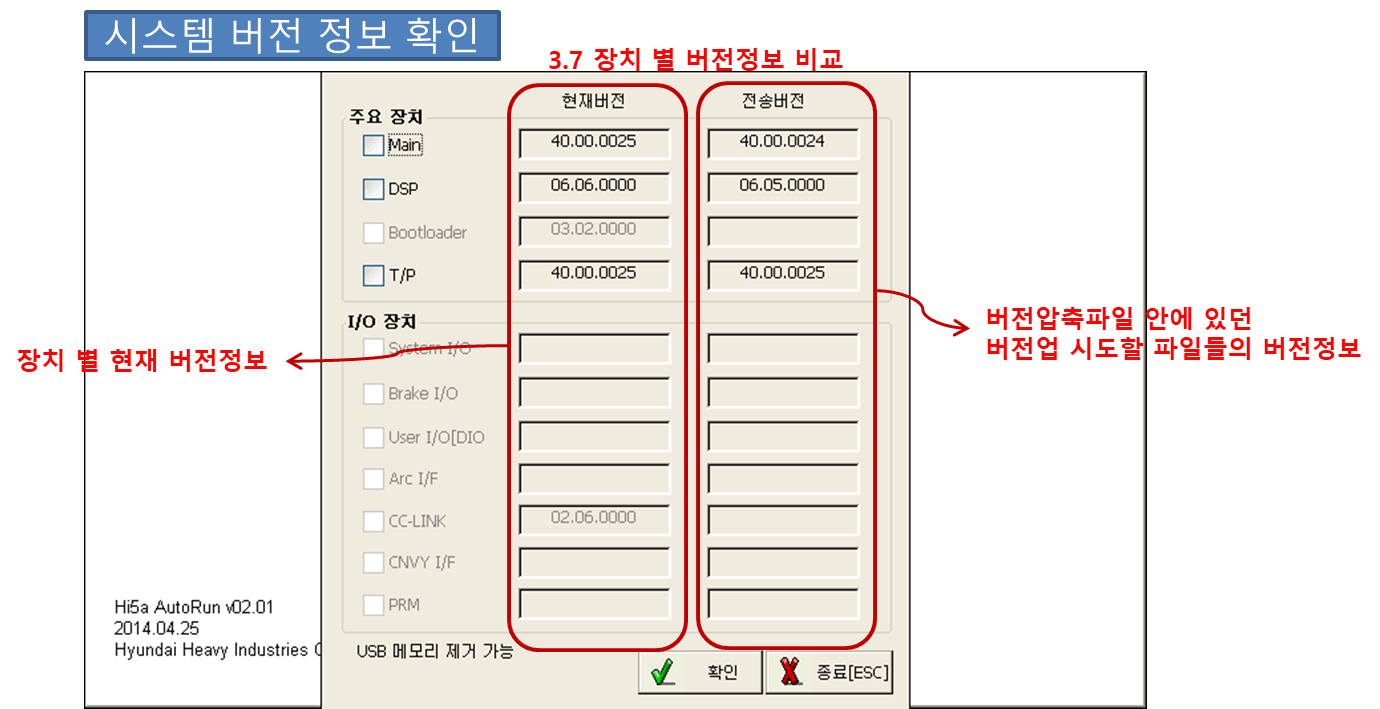
2.13 单击需要进行版本升级的设备的复选框,使其变为选中状态
(您可以只升级您想要的部分。.)
2.14 最终确认后,按“确认”按钮
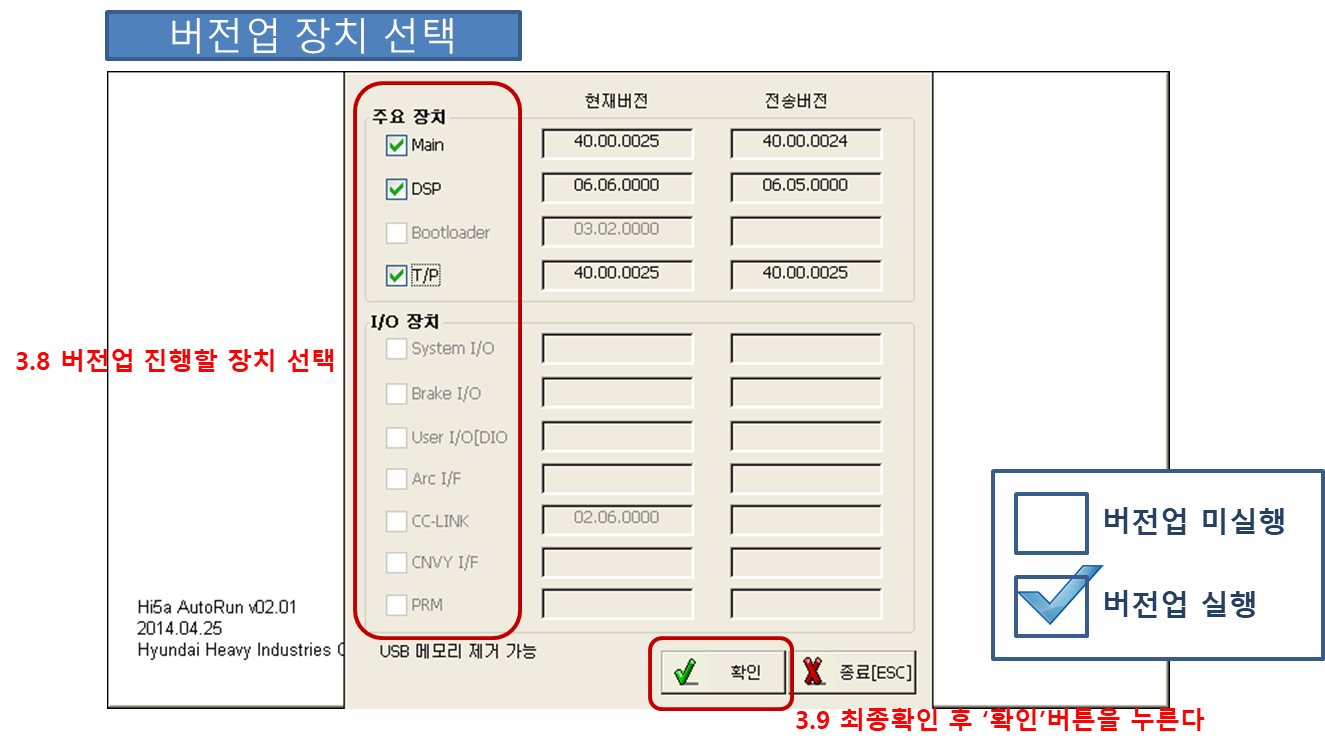
2.15. 自动执行所选设备(单个或多个设备)的版本升级
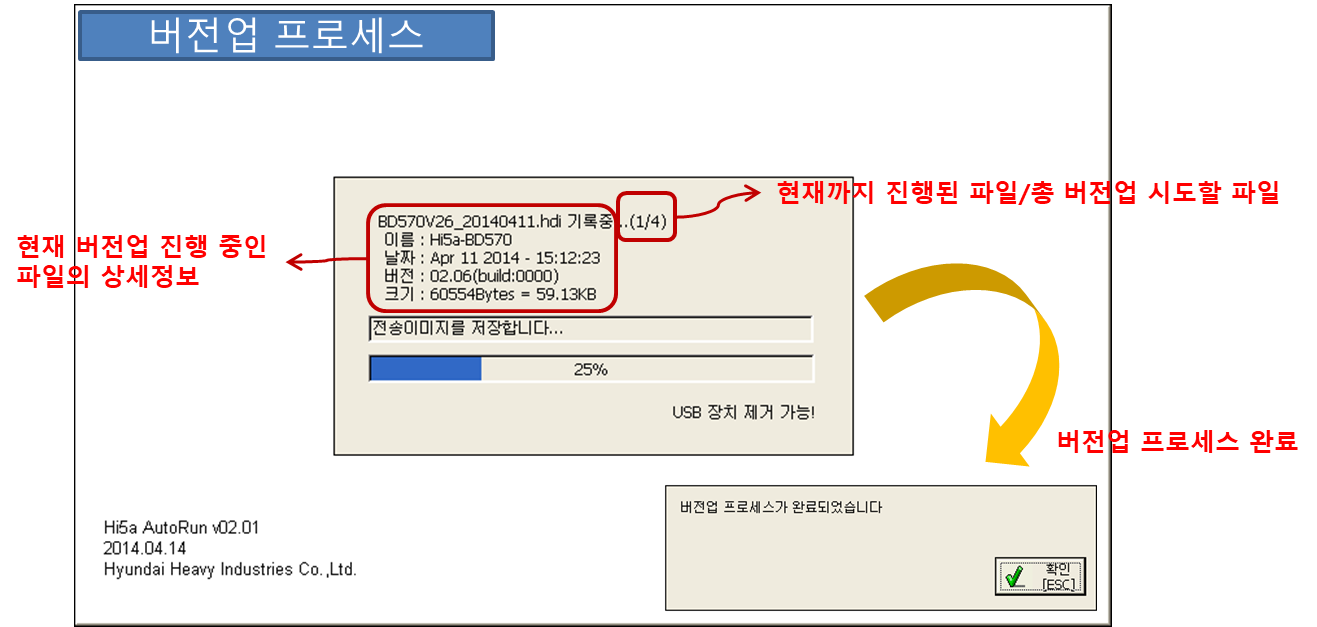
3. 安装过程中出现错误
3.1. 分发文件安装失败
3.1.1. 原因
- 如果在安装分发文件期间任意从 T/P 移除 USB
- 当分发文件本身无效时(文件损坏)
3.1.2. 解决方案
- 重新安装 USB 并再次尝试升级。
- 如果文件损坏,必须用正常分发的文件替换。(请重新索取分发文件。)

3.2. 解压失败
3.2.1. 原因
- 当T/P内的临时存储空间不足时发生。
- 当分发文件或版本压缩文件损坏时发生。
3.2.2. 解决方案
- 如果是临时存储空间不足,请重启T/P设备。
- 如果文件损坏,请替换为正常分发的文件并应用。
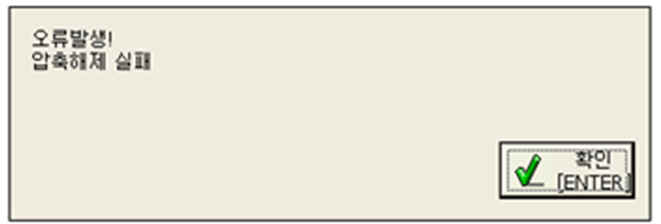
3.3. 通信故障
3.3.1. 原因
- 主板和 T/P 之间的以太网电缆连接不良
- 主软件无法通信
3.3.2. 解决方案
- 检查以太网电缆接线状况并重试。
- 重新启动 Hi5a 控制器。(关闭 -> 打开)
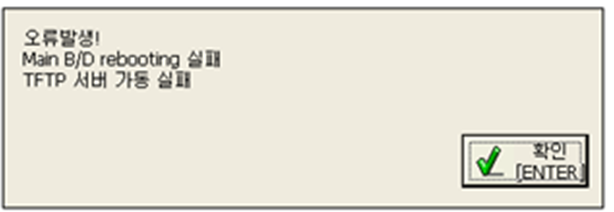
3.4. 未收到控制器状态
3.4.1. 原因
- 通信故障
- 主软件故障
3.4.2. 解决方案
- 如果出现通信错误,请检查错误措施。
- 如果主软件出现故障,请忽略它并继续。(按 OK 按钮) 如果主 S/W 发生故障,主 B/D 的 7 段:E52、dbg。